| Cursus PowerPoint 2013 | go to : Index - Vorige - Volgende | |||
| Les 24 | SmartArt |
|||
Een SmartArt-afbeelding invoegen |
||||
| Om een "SmartArt" toe te voegen klik je de knop "SmartArt" onder het tabblad "Invoegen" in het lint. | ||||
| In het dialoogvenster dat verschijnt, vinden we aan de linkerkant 8 verschillende categorieën: Lijst - Proces - Cyclus - Hiërarchie - Relatie - Matrix - Piramide - Afbeelding. |
||||
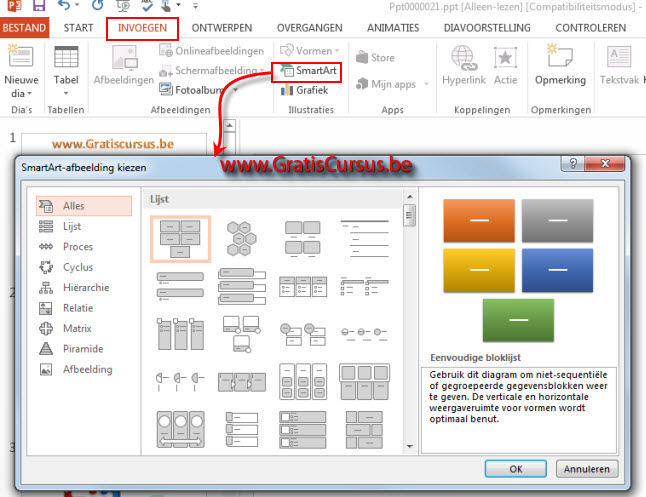 |
||||
| In elke categorie hebben we verschillende types. | ||||
| Elk type beschikt over verschillende weergaves, die we als thumbnail zien in het midden van het dialoogvenster. | ||||
| Selecteren we een "thumbnail" in het midden, dan wordt deze, plus een korte omschrijving, uitvergroot weergegeven aan de rechterzijde van het dialoogvenster. | ||||
| > | ||||
| Een tweede manier om een SmartArt toe te voegen is het "SmartArt"-icoon te klikken in het aanduidingvak. | ||||
 |
||||
| In beide gevallen opent dit het dialoogvenster "SmartArt-afbeelding kiezen". | ||||
| Selecteer de SmartArt die je wil invoegen in je dia, en klik de knop OK. | ||||
| Om dit alles iets vlugger te laten gaan, dubbelklik je de SmartArt in het dialoogvenster. | ||||
| Dit voegt de SmartArt toe aan onze dia, en plaatst twee contextuele tabbladen in ons lint: "Ontwerpen" en "Opmaak" |
||||
 |
||||
| Converteren van tekst naar SmartArt | ||||
| Een derde manier om een "SmartArt" in te voegen, is reeds bestaande tekst te converteren naar "SmartArt". | ||||
| Selecteer hiervoor eerst de tekst waarvan je een SmartArt object wil maken. | ||||
| Rechtsklik met de muis, en in het drop-downmenu kies je voor de optie "Converteren naar SmartArt". | ||||
| In het drop-downmenu dat verschijnt kies je een stijl, of kies je de optie "Meer SmartArt-afbeeldingen". Kies je voor deze laatste optie dan opent het dialoogvenster "SmartArt-afbeelding kiezen". | ||||
| Wat je ook doet, dit plaatst de geselecteerde tekst uit onze dia in een SmartArtobject. | ||||
| Tekst invoegen | ||||
| Wanneer we onze SmartArt hebben ingevoegd in onze dia, zien we aan de linkerkant van de SmartArt-afbeelding een tekstvenster. | ||||
 |
||||
| Om tekst toe te voegen hebben we twee opties. Of je kunt tekst typen in de tijdelijke tekstvakken in het tekstvenster, of je kan tekst rechtstreeks intypen in de tijdelijke tekstvakken van het SmartArtobject. Selecteer het tekstvak waar je tekst wil toevoegen door er op te klikken, en begin te typen |
||||
| Typ je tekst in een tekstvak in het tekstvenster, dan verschijnt deze onmiddellijk in de SmartArt-afbeelding. En typ je tekst in een tekstvak in de SmartArt-afbeelding, dan verschijnt deze onmiddellijk in het tekstvenster. |
||||
| Je kunt de vorm van elk SmartArt-object wijzigen door het object te selecteren, te klikken op "Vorm wijzigen" onder het tabblad "Opmaak" in het lint. | ||||
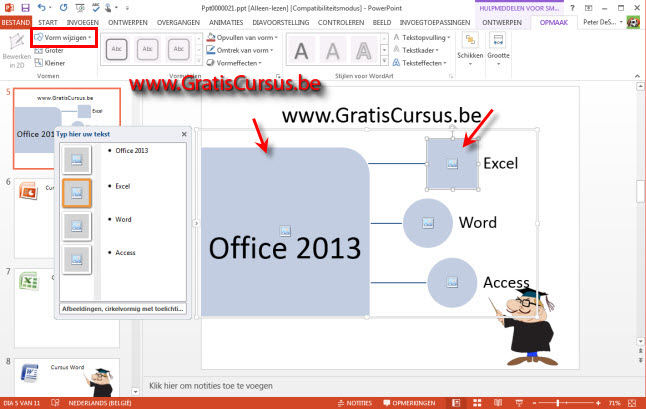 |
||||
| Foto toevoegen | ||||
| En je kunt afbeeldingen toevoegen aan een SmartArt door te klikken op het afbeeldingsicoontje in de vorm. Uiteraard had je dan wel moeten kiezen voor een van de SmartArt's met een afbeelding. | ||||
 |
||||
| En je kunt tekstvakken toevoegen aan je SmartArt. Selecteer hiervoor het tekstvak in het tekstvenster, en klik de Entertoets op je toetsenbord. |
||||
 |
||||
| Index - Vorige - Volgende | ||||
copyright © 2012 - gratiscursus.be
![]()
>

